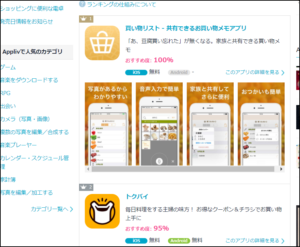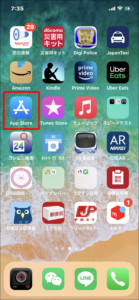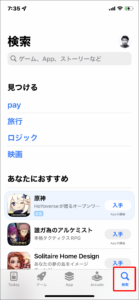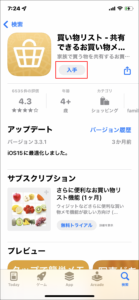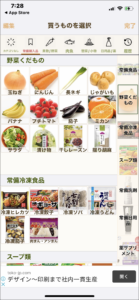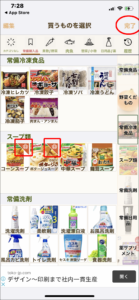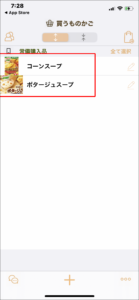「買い物忘れ」を解消してくれるスマホアプリ!の紹介
年齢を重ねると物忘れがひどくなり、買い物に行っても肝心なものを買い忘れることも度々。(^-^;
そこで、スマホのアプリを探してみました。
実際に使ってみて中々使えるスグレモノの「買い物忘れ防止アプリ」があったので紹介します。
その名は「買い物リスト – 共有できるお買い物メモアプリ」です。
『【2022年】 おすすめの買い物リスト・メモアプリはこれ!アプリランキングTOP10』の№1にも選ばれています。(https://app-liv.jp/shopping/shoptools/0797/)
特徴は
・写真から選べる。
・アイテムの新規登録、編集が自由にできる。
・カテゴリ(ジャンル分け)も自由に追加、編集ができる。
・写真は自分が普段買っているものをWebから選べる。
・家族で共有して、お使いを頼める。
・音声からも入力できる。
などです。
※ 一応、下記にマニュアルを作ってみましたがマニュアルを読まなくても、色々と試しているうちに使えるようになります。
【アプリのインストール方法】(iPhoneの場合)
① 「APP Store」の検索画面から「買い物リスト」を検索してインストール(入手)する。
【買い物リストの使い方】
② Top画面の下側の+をタップ。次に表示された円の左側のアイコンをタップします。
すると最初から登録されている商品(アイテム)が表示されます。
③ 「買い物カゴ」に加えるアイテムをタップします。
選択が終わったら、右上の「完了」をタップすると「買うものかご」に表示されます。
④ 買い物が済んだアイテムはタップして、表示が薄くなったら右下の「購入」をタップします。
「買うものかご」から消えて、「買うもの選択」の「履歴」欄に入ります。
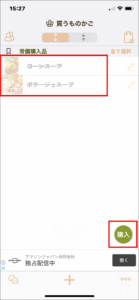 ⇒
⇒  ⇒
⇒ 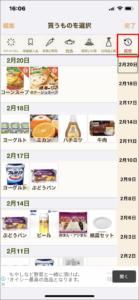
タップして「購入」 「買うものかご」を開いて 右上の「履歴」で見る
【アイテムの編集と新規追加】
◎「買うもの選択」画面の「編集」でアイテムやカテゴリの編集と新規追加が自由にできます。
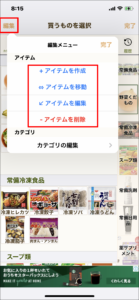
<例えば「アイテムを作成」で新規アイテムを追加>

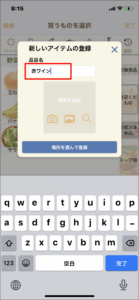

「アイテムを作成」 「品目名」を入力 写真を撮る。(Webから検索もOK)
<Webで検索した写真を使う場合>
① ![]() をタップして、Webで写真を検索する。そして、 目当ての写真を長押しします。
をタップして、Webで写真を検索する。そして、 目当ての写真を長押しします。
「写真に追加」をタップしたら、右上の「完了」をタップします。
② 「場所を選んで登録」をタップして、追加する場所を選んで赤い矢印をタップする。
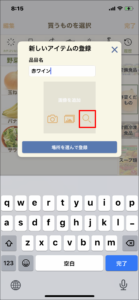
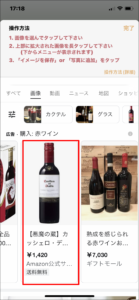
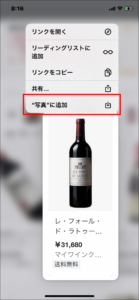
「検索」マークをタップ 目当ての写真を「長押し」 「写真に追加」
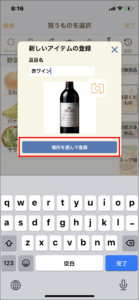
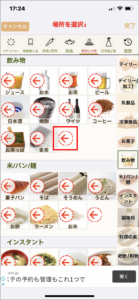
「場所を選んで登録」 登録場所の「矢印」をタップ
【カテゴリの編集と新規追加】
◎「カテゴリ」も「編集」で自由に編集と新規追加ができます。
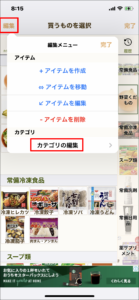 ⇒
⇒ 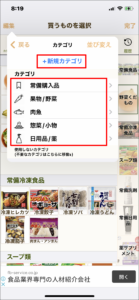
「編集」⇒「カテゴリの編集」 「新規カテゴリ」又は「編集」を選択
(おわり)